Comment connecter le Bluetooth à Google Nest pour écouter de la musique
Introduction
Connecter Bluetooth à Google Nest rend facile l’écoute de votre musique préférée sans fil. En quelques étapes simples, vous pouvez lier vos appareils et commencer à écouter vos playlists ou podcasts favoris. Ce guide vous aidera à comprendre le processus de configuration, à résoudre les problèmes courants et à améliorer votre expérience audio.
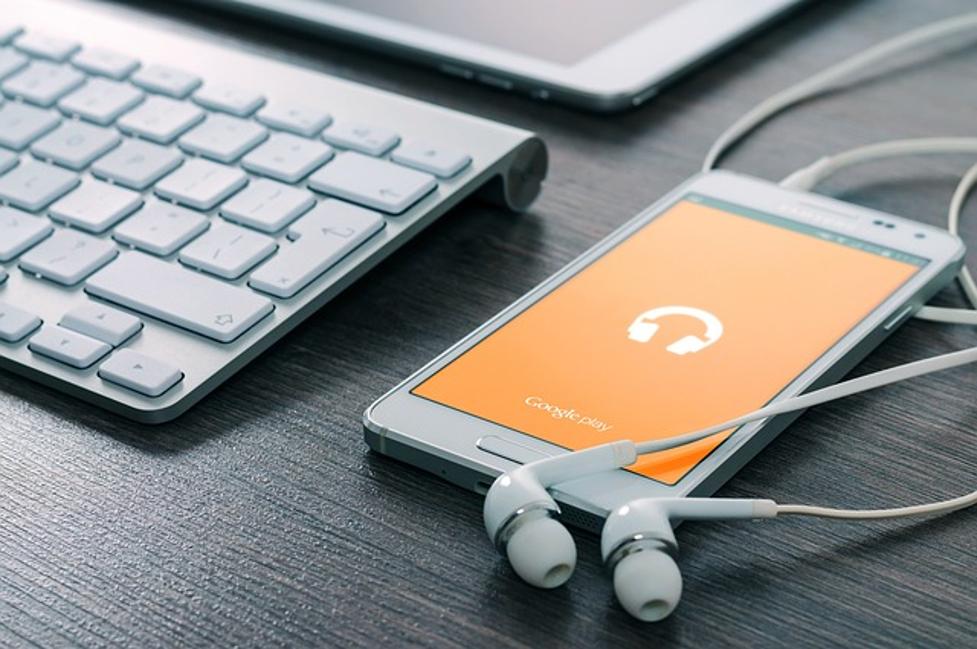
Comprendre les capacités de Google Nest
Les appareils Google Nest ne sont pas seulement des enceintes intelligentes ; ils sont dotés de nombreuses fonctionnalités qui peuvent transformer votre expérience audio domestique. La fonction principale est, bien sûr, de servir de hub intelligent pour la maison, vous permettant de contrôler des appareils intelligents par des commandes vocales. Au-delà du contrôle de la maison intelligente, Google Nest peut jouer de la musique, régler des alarmes, fournir des mises à jour météorologiques et même répondre à des questions.
La polyvalence de Google Nest en fait un choix populaire parmi les amateurs de musique. Il prend en charge divers services de streaming tels que Spotify, Apple Music, YouTube Music, et bien plus encore. Vous pouvez vous connecter à ces services via Wi-Fi ou Bluetooth, vous offrant ainsi plusieurs options pour votre plaisir d’écoute. La connectivité Bluetooth est particulièrement utile lorsque vous souhaitez écouter de la musique stockée sur votre téléphone ou depuis une application non prise en charge directement par Google Nest.
Comprendre ces capacités vous permettra de tirer le meilleur parti de votre Google Nest, le transformant en hub central pour tous vos besoins audio. Dans la section suivante, nous couvrirons les préparatifs nécessaires pour établir une connexion Bluetooth réussie.
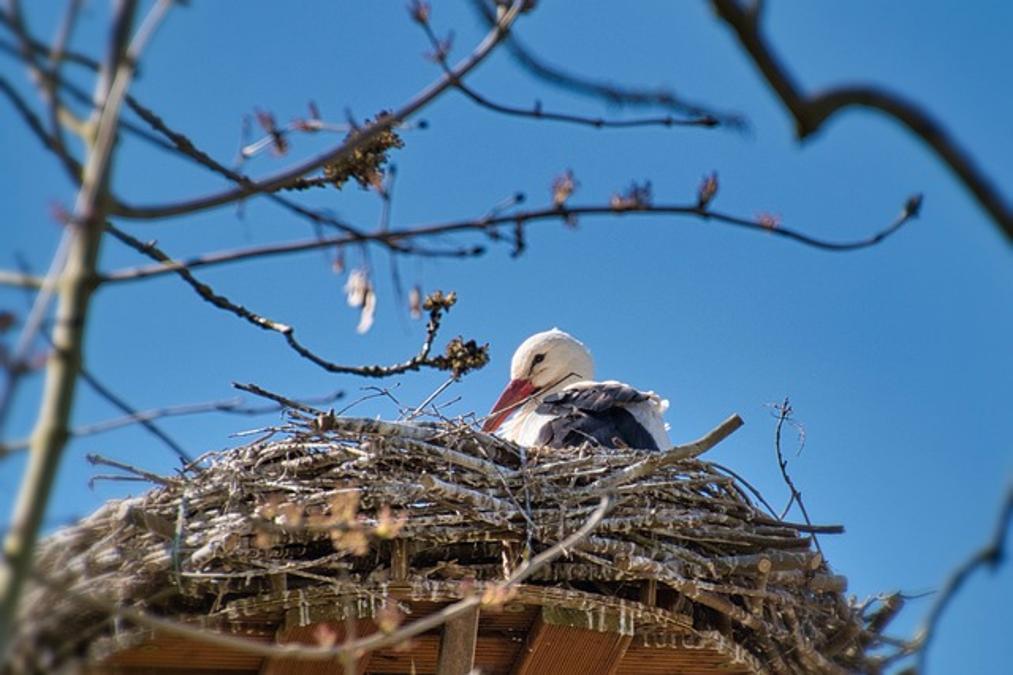
Préparer la connexion Bluetooth
Avant de plonger dans le processus de connexion, quelques préparations sont essentielles pour garantir une expérience sans faille. Tout d’abord, assurez-vous que votre Google Nest et l’appareil que vous souhaitez connecter via Bluetooth sont proches l’un de l’autre. Cela aide à maintenir une connexion forte.
Ensuite, confirmez que vos appareils sont mis à jour avec le dernier firmware. Les mises à jour régulières de Google incluent souvent des améliorations de la connectivité Bluetooth et des performances globales. Vous pouvez vérifier les mises à jour dans l’application Google Home.
Enfin, assurez-vous que le Bluetooth est activé à la fois sur votre Google Nest et sur votre appareil de connexion. Vous pouvez généralement trouver cette option dans le menu des paramètres de votre téléphone ou tablette. Avec ces préparations terminées, vous êtes prêt à connecter votre appareil à Google Nest via Bluetooth.
Guide étape par étape pour connecter Bluetooth à Google Nest
- Activer le mode d’appairage sur Google Nest :
- Ouvrez l’application Google Home sur votre smartphone.
- Sélectionnez l’appareil Google Nest que vous souhaitez connecter.
- Appuyez sur l’icône « Paramètres ».
-
Faites défiler jusqu’aux « Paramètres de l’appareil » et sélectionnez « Audio » > « Appareils Bluetooth appairés » > « Activer le mode d’appairage ».
-
Activez le Bluetooth sur votre appareil :
- Allez dans les paramètres Bluetooth sur votre téléphone ou tablette.
- Assurez-vous que le Bluetooth est activé.
-
Attendez que votre appareil Google Nest apparaisse dans la liste des appareils disponibles.
-
Appairez les appareils :
- Sélectionnez votre appareil Google Nest dans la liste.
- Suivez les invites supplémentaires pour compléter le processus d’appairage.
-
Une fois appairé, vous recevrez généralement un message de confirmation.
-
Commencez à diffuser de la musique :
- Ouvrez votre application de musique préférée.
- Choisissez la chanson ou la playlist que vous souhaitez écouter.
- Appuyez sur play, et l’audio devrait être diffusé via votre enceinte Google Nest.
Ces étapes simples vous aideront à connecter vos appareils et à commencer à profiter de votre musique. Ensuite, explorons comment vous pouvez diffuser de la musique à partir de diverses sources.
Diffuser de la musique à partir de diverses sources
Une fois que vous avez établi une connexion Bluetooth, la diffusion de musique est transparente. Google Nest prend en charge une large gamme de sources musicales, le rendant polyvalent pour toutes les préférences musicales. Voici comment vous pouvez diffuser de la musique à partir de certaines sources populaires :
-
Spotify : Ouvrez l’application Spotify, sélectionnez une playlist ou une chanson, et appuyez sur play. La musique devrait être diffusée via votre Google Nest. Vous pouvez utiliser l’application Spotify pour contrôler la lecture.
-
Apple Music : Ouvrez l’application Apple Music, sélectionnez le morceau souhaité, et appuyez sur play. L’audio sera diffusé sur votre Google Nest, vous permettant de profiter de Apple Music via votre enceinte intelligente.
-
YouTube Music : Lancez l’application YouTube Music, trouvez la musique que vous voulez écouter, et lisez-la. L’audio sera diffusé en continu de manière transparente sur votre Google Nest.
-
Fichiers musicaux locaux : Si vous avez de la musique stockée sur votre appareil, vous pouvez la lire en utilisant n’importe quelle application de lecteur de musique standard. Il suffit d’ouvrir l’application, de sélectionner le fichier, et d’appuyer sur play pour le diffuser via votre Google Nest.
La polyvalence de Google Nest pour diffuser de plusieurs sources garantit que vous avez des options musicales infinies à portée de main. Cependant, des problèmes de connectivité peuvent survenir, alors passons à la résolution des problèmes courants.
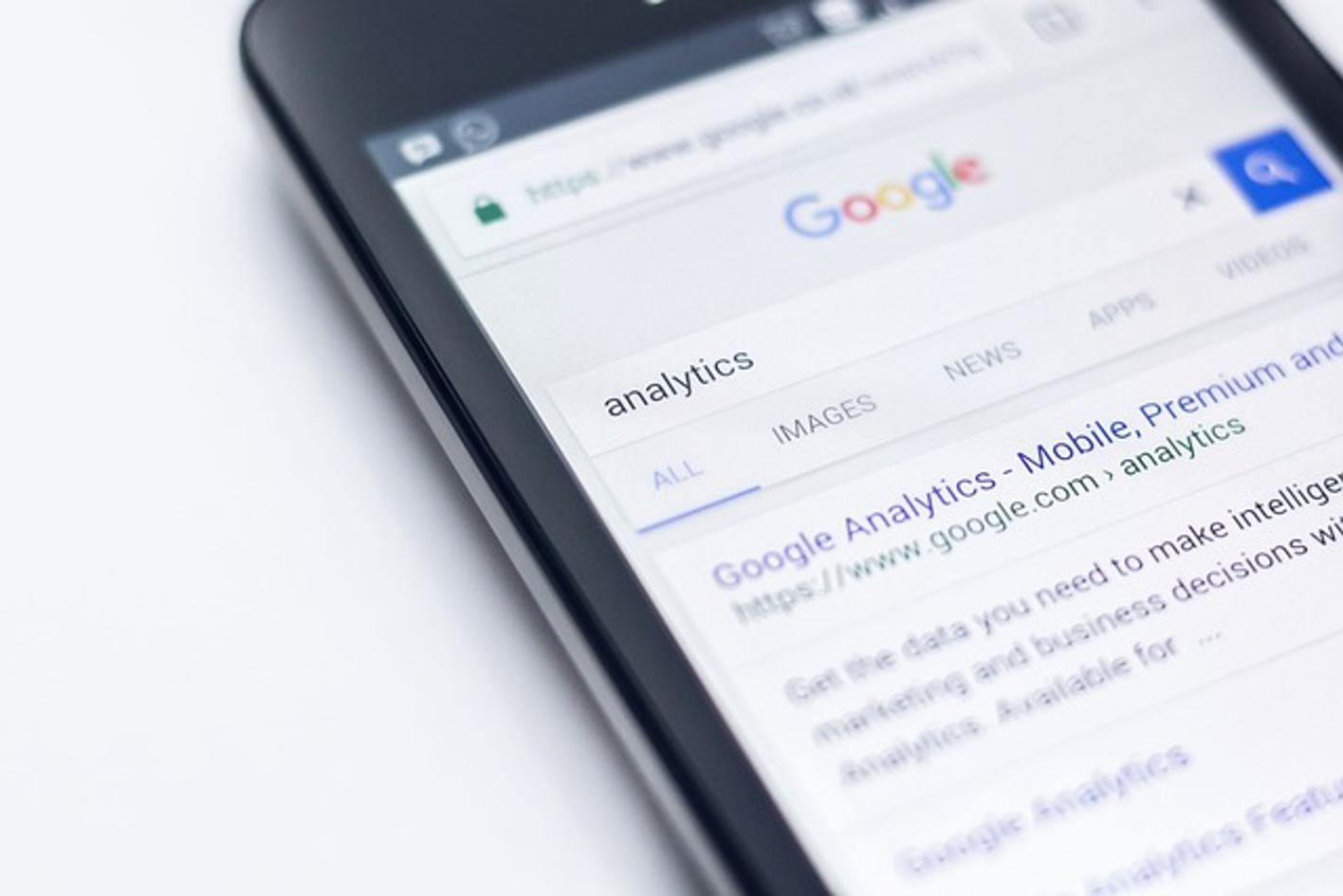
Résolution des problèmes de connectivité courants
Aucune technologie n’est parfaite, et vous pourriez rencontrer des problèmes lors de la connexion Bluetooth à Google Nest. Voici quelques problèmes courants et solutions :
-
Problème : appareil non trouvé : Assurez-vous que le Google Nest est en mode d’appairage et que le Bluetooth de l’appareil est activé. Redémarrez les deux appareils si nécessaire.
-
Problème : connexion instable : Cela pourrait être dû à des interférences ou à la distance. Assurez-vous que les deux appareils sont proches l’un de l’autre et qu’il n’y a pas d’obstacles. La mise à jour du firmware peut également aider.
-
Problème : mauvaise qualité audio : Assurez-vous qu’aucune application gourmande en bande passante ne fonctionne sur votre appareil, ce qui pourrait affecter la connexion Bluetooth. Se rapprocher de Google Nest peut également améliorer la qualité audio.
Résoudre ces problèmes courants peut aider à maintenir une expérience d’écoute stable et agréable. Maintenant, voyons quelques astuces pour améliorer votre expérience d’écoute.
Améliorer votre expérience d’écoute
Maximisez les capacités de votre Google Nest pour élever votre expérience d’écoute. Voici quelques astuces :
-
Optimisez le placement de l’enceinte : Placez votre Google Nest dans un endroit central de la pièce pour une distribution optimale du son.
-
Utilisez les réglages du son : Ajustez les paramètres de l’égaliseur dans l’application Google Home pour trouver l’équilibre parfait pour votre musique.
-
Commandes vocales : Utilisez les commandes vocales pour contrôler la lecture sans les mains, rendant votre expérience plus pratique.
En affinant ces aspects, vous pouvez profiter d’un son plus riche et plus immersif avec votre Google Nest.
Conclusion
Connecter Bluetooth à Google Nest pour écouter de la musique est un processus simple qui améliore considérablement votre expérience audio. Avec les étapes et astuces fournies, vous pouvez facilement lier vos appareils et profiter de la diffusion musicale en continu.
Questions Fréquemment Posées
Comment savoir si mon appareil est compatible avec Google Nest ?
La plupart des smartphones, tablettes et ordinateurs modernes avec connectivité Bluetooth sont compatibles avec Google Nest. Assurez-vous que votre appareil dispose des dernières mises à jour logicielles pour des performances optimales.
Que faire si la connexion Bluetooth continue de se déconnecter ?
Rapprochez vos appareils, retirez tous les obstacles et assurez-vous que les deux appareils possèdent les dernières mises à jour du firmware. Redémarrer les deux appareils peut également aider à résoudre les problèmes de connectivité.
Puis-je connecter plusieurs appareils à Google Nest via Bluetooth ?
Google Nest prend généralement en charge une seule connexion Bluetooth à la fois. Vous pouvez passer d’un appareil à l’autre en déconnectant l’appareil actuel et en en jumelant un nouveau.
